Automatisering is iets waar we veel over praten. We hebben veel scripts behandeld die het gemakkelijker maken om repetitieve taken uit te voeren of waarmee u meerdere klikken tot één kunt reduceren. Hoewel scripts een geweldige manier zijn om dingen te automatiseren, kan niet iedereen ze schrijven en doen ze het niet altijd. U kunt muisbewegingen en toetsenbordstreken automatiseren wanneer scripts tekortschieten.
Het klinkt misschien ingewikkeld, maar je kunt eenapp om het werk te doen. Het enige wat u hoeft te doen, is het pad vastleggen dat uw muis moet volgen, de klikken die moeten worden gemaakt en alle tekst die moet worden ingevoerd of de toets die moet worden ingedrukt. De app die dit op de meest eenvoudige manier kan doen, is TinyTask.
Automatiseer muisbewegingen en toetsenbordstreken
Download en voer TinyTask uit. Het eerste wat u moet doen, is alles instellen om muisgebaren op te nemen. Dit betekent dat als u een app moet openen, deze niet al op uw systeem geopend moet zijn. Het openen van de app moet meestal worden geregistreerd als onderdeel van het automatiseringsproces. Als u van plan bent de app te openen voordat u het automatiseringsproces uitvoert, kunt u dat gedeelte natuurlijk overslaan.
Open de app en klik op de knop Opnemen. Voer daarna de stappen uit die u wilt automatiseren, bijvoorbeeld als u uw bureaublad wilt vernieuwen, klik met de rechtermuisknop op een leeg gebied en selecteer Vernieuwen in het contextmenu. Als u klaar bent, klikt u nogmaals op de knop Opname om de opname te stoppen.

U kunt controleren of het proces correct is opgenomendoor op de knop Afspelen te klikken. Het speelt het hele proces af dat u hebt opgenomen. U kunt het opslaan en openen in TinyTalk of u kunt op de EXE-knop klikken en het hele proces opslaan als een EXE-bestand.
Het voordeel van het opslaan als een EXE is dat u het kunt gebruiken met Taakplanner en kunt automatiseren wanneer de EXE wordt uitgevoerd via een taak.
TinyTask heeft ook een paar opties voor het uitvoeren van een opgenomen taak. Je kunt de snelheid wijzigen of continu laten spelen.
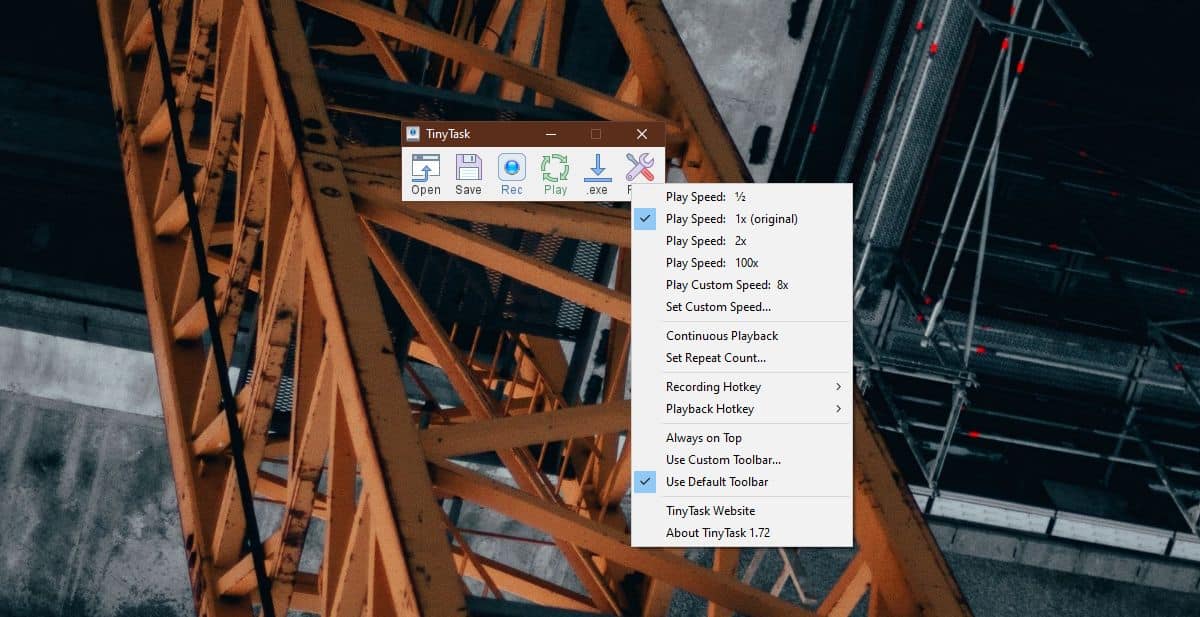
De app lijkt niet alles te kunnen opnemenklikken. Het was niet mogelijk om een klik op het Action Center-pictogram in het systeemvak op te nemen, dus zorg ervoor dat u het opgenomen proces afspeelt om te controleren of het naar behoren werkt. Er kunnen andere klikken zijn die niet kunnen worden geregistreerd, bijvoorbeeld automatisch een UAC-prompt accepteren en dat is te verwachten.






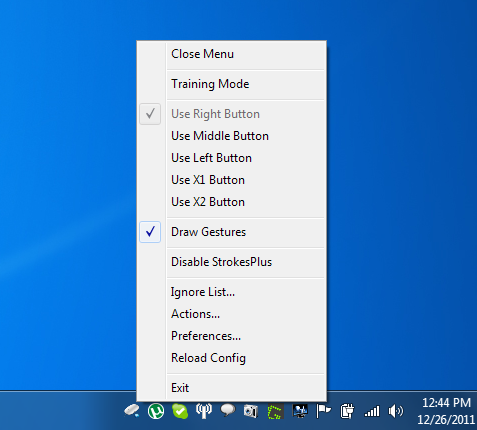






Comments